Представьте ситуацию. Вы готовите что-то на кухне, руки заняты, а параллельно вы запустили на своём телефоне какой-то видеоролик. И вот на самом интересном месте дисплей выключается, и вы ничего не можете сделать, так как руки заняты готовкой. Знакомо?
И подобные ситуации могут возникнуть где угодно – на работе, при вождении машины и других местах, когда вам нужно, чтобы интерфейс вашего гаджета все время работал. Что же делать? Ниже разберём, каким образом сделать, чтобы экран вашего мобильного телефона никогда не гаснул. А также рассмотрим, какие способы нам в этом помогут.
Почему экран мобильного телефона гаснет
Как известно, функция автоматического отключения экрана телефона (так называемый « переход в сонный режим») существовала ещё до появления первых смартфонов. Основная причина её введения – это необходимость сохранения разряда батареи, которую работающий экран активно разряжает.

Как сделать, чтобы экран телефона не выключался: инструкция для Samsung, Xiaomi, Honor, Huawei
Автовыключение экрана позволяет экономить заряд батареи
К этому добавились соображения безопасности, когда наряду с выключением дисплея телефон начал блокироваться и гаснуть. Это позволяло избежать воздействия злоумышленников, и помешать как считыванию информации с экрана, так и вмешательству в функционал устройства.

Автовыключение и блокировка экрана мешают злоумышленникам
Тем не менее существуют различные способы сделать так, чтобы смартфон не гас, а также увеличить длительность его работы. Разберёмся, как это сделать.
Как сделать, чтобы экран Андроид смартфон не гаснул
Функционал ОС Android позволяет нам настроить время, после которого ваш экран будет отключён. Для этого перейдите в настройки вашего телефона, там выберите раздел «Экран» (Дисплей), и в данном разделе найдите опцию «Тайм-аут экрана». Здесь вы можете выбрать время отключения дисплея. Обычно максимальный уровень – это 30 минут.
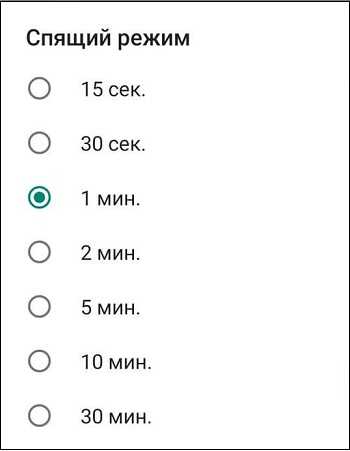
Максимальный режим — 30 минут
В других моделях телефонов данную опцию можно найти по пути «Экран», затем «Дополнительно» и «Спящий режим».
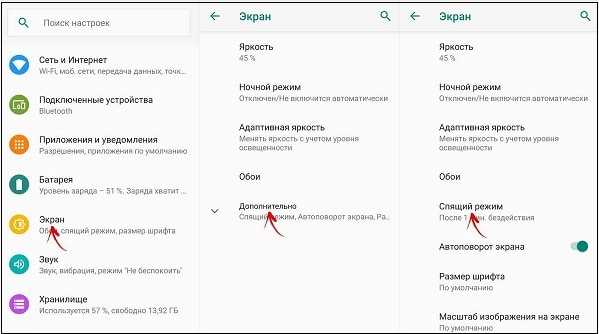
Выполните настройку автовыключения экрана
В иных моделях это делается переходов в «Экран и яркость» и выбором опции «Автоблокировка».
На телефонах компании Xiaomi опцию «Спящий режим» можно найти в разделе «Блокировка и защита».
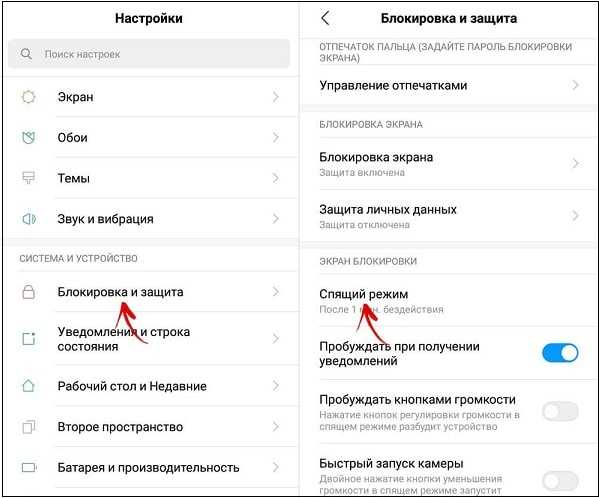
Спящий режим в телефонах Xiaomi
На стандартных ОС Андроид вы не сможете полностью отключить затухание дисплея смартфона. А максимальный отрезок отключения являет собой 30 минут. Но на прошивках уровня MIUI и EMUI это вполне возможно, здесь присутствует опция «Не выключать» или «Никогда».
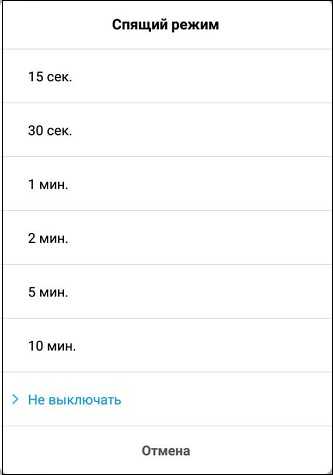
Оболочки ОС позволяют вовсе не отключать экран
Это полезно знать: что делать, если не работает сенсор на телефоне.
Что предпринять, чтобы экран смартфона не выключался во время подзарядки
В разделе для разработчиков существует опция, позволяющая не выключать телефон во время его зарядки. Для этого вам необходимо перейти в настройки гаджета, выбрать раздел «Для разработчиков» (Параметры разработчиков), и активировать опцию «Не выключать экран» (или «Активный режим»).
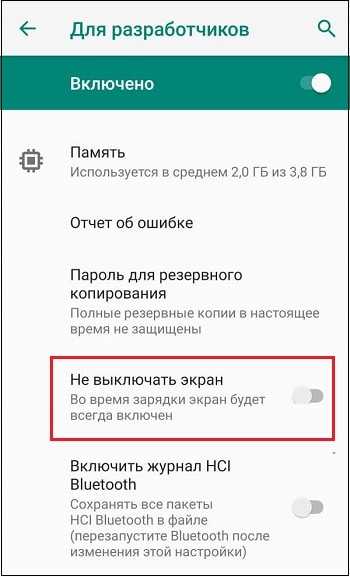
Не отключайте экран во время зарядки телефона
Продление срока работы дисплея на iOS
На гаджетах от Эпл способ, позволяющий экрану мобильного устройства не тухнуть, выглядит схожим образом. Перейдите в Настройки, там выберите «Экран и яркость», далее выберите «Автоблокировка», и тапните на «Никогда».
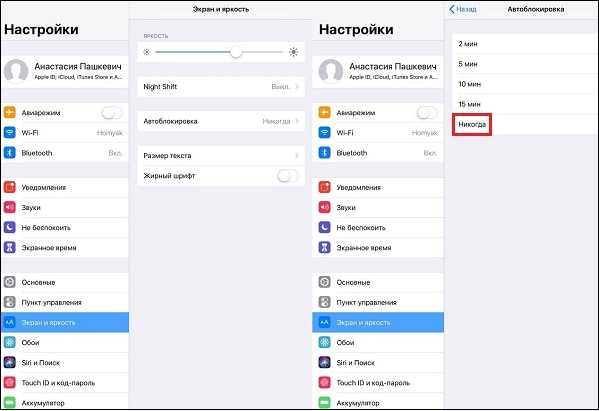
Выберите «Никогда не отключать»
Мобильные приложения, запрещающие отключать экран телефона
Также существует ряд мобильных приложений, позволяющих сделать так, чтобы экран телефона не гас.
Среди них отметим следующие:
| «Keep Screen On» | Здесь есть несколько удобных опций, включая датчик приближения, настройки для каждого приложения и возможность держать экран включенным во время зарядки устройства. В целом по своему функционалу уступает приложениям, описанным чуть ниже, но благодаря своему бесплатному характеру может стать отличным выбором. |
| «Stay Alive» | предлагает впечатляющее количество бесплатных опций, а также дополнительные возможности за плату. Бесплатно вы можете оставить экран включённым на неопределённое время, настроить параметры отключения экрана для отдельного приложения, и отключить программу, если батарея достигнет определённой степени разряда. Платно доступны функции сплошного чёрного, альтернативный экран блокировки при нажатии, автоматический запуск при загрузке и другие возможности. |
| «Wakey» | бесплатно делает всю работу по поддержанию экрана включённым. Вы просто нажимаете на лампочку внутри приложения, и экран не гаснет до тех пор, пока вы этого не захотите. В бесплатной версии программы есть также опция таймера и затемнения. В платной версии есть автовыключение, сохранения экрана включенным во время зарядки, и опция пробуждения процессора. |
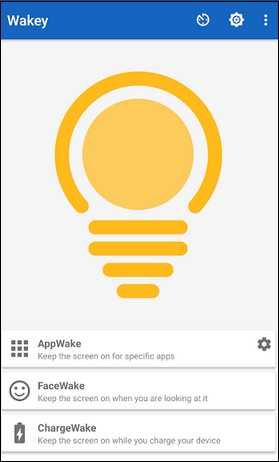 Пока лампочка горит — экран не погаснет
Пока лампочка горит — экран не погаснет
В целом перечисленные приложения – это хорошая альтернатива, позволяющие сделать так, чтобы дисплей вашего смартфона не отключался длительное время.
В нашем материале мы разобрали, каким образом сделать так, чтобы экран мобильного телефона долго не гаснул. А также какие способы и инструменты способны нам в этом помочь. Если стандартного функционала операционной системы недостаточно, воспользуйтесь специальными, описанными выше, приложениями. Их возможности позволяют деактивировать автовыключение дисплея, и наслаждаться нужным функционалом вашего гаджета.
РЕШЕНО: мой телефон работает, но мой экран пуст — Samsung Galaxy Note II
Недавно у меня была такая же проблема.
Экран моего телефона (Samsung Galaxy E5) гаснет / становится черным, но кнопки (питание, главный экран) и нижние индикаторы все еще работают.
Как ни странно телефон работает как обычно. Он по-прежнему может принимать звонки, сообщения, чаты или любые уведомления, но экран черный / пустой, возможно, это вызвано некоторыми системными проблемами / ошибками, которые влияют на экран.
В моем телефоне (Samsung Galaxy E5) не используются дополнительные батареи, поэтому я не могу их извлечь, потому что батареи застряли в телефоне (например, батареи Apple iPhone). Я попытался перезагрузить телефон, удерживая кнопку питания в течение минуты, но это не сработало.
Если у вас была такая же проблема и у вас был тот же тип телефона, что и у меня, вот несколько решений, которые могут помочь на основе моего опыта:
- Подождите, пока разрядятся батареи телефона, затем зарядите и перезапустите телефон.
- Вы можете перезагрузить телефон, удерживая вместе кнопки «Домой», «Питание» и «Уменьшение громкости». (Если уменьшение громкости не работает, попробуйте увеличить громкость.)
- Если решения 1 и 2 не работают, обратитесь в центр обслуживания телефона.
Надеюсь, что это поможет.
6 вещей, которые нужно знать, чтобы исправить телефон Samsung, который не включается
Samsung производит одни из лучших телефонов, поэтому у него огромное количество поклонников по всему миру. Эти телефоны надежны и обладают множеством функций. Но даже пользователи телефонов Samsung могут столкнуться с проблемами. Это может расстраивать вас, потому что вы платите за прочный и надежный телефон и вам приходится сталкиваться с различными проблемами.
Многие пользователи жаловались на общую проблему, с которой они сталкиваются — их телефон Samsung не включается, как бы они ни старались.Большинство из них пробовали различные способы решить эту проблему, но ни один из них не помог. Проблема может быть любой, от временной проблемы с программным обеспечением до необычной проблемы с оборудованием.
См. Письмо от одного из наших читателей —
Я купил телефон Samsung Galaxy несколько месяцев назад. Он работал нормально, пока не начал давать некоторые проблемы. Теперь мой телефон Samsung не включается. Я очень расстроен и не могу выполнять свою работу без телефона. Пожалуйста, помогите мне!
Как сделать, чтобы в телефоне или планшете Android не выключался и не тух дисплей во время зарядки.

Как сделать, чтобы в телефоне или планшете Android не выключался и не тух дисплей во время зарядки.

Добраться до этой опции можно так:Настройки->Приложения->Разработка->Оставить включенным. Как это сделать поэтапно:
- Зайти в настройки
- Выбрать «Приложения»
- Перейти в пункт «Разработка»
- Установить или снять флаг «Оставить включенным»
Зачем это может потребоваться? Если устройство занято какой-то длительной работой, к примеру скачиванием данных, то оставить его включенным будет хорошей идеей, ведь иначе девайс просто уснет и закачка может замедлиться, а то и оборваться.
Как сделать, чтобы в телефоне или планшете Android не выключался и не тух дисплей во время зарядки.



















(1 оценок, среднее: 5,00 из 5)
Источник: gadget-media.ru
Как сделать чтобы экран телефона Infinix не выключался
Время работы дисплея Андроид смартфона, с момента его последнего касания, зависит от настроек тайм-аута, минимальное значение составляет 15 секунд, максимальное 30 минут.
Большинству пользователей, хватает этих значений, однако в некоторых ситуациях, этого недостаточно, так как экран используется с какой-то определённой целью.
Ещё недавно, пользователи столкнувшиеся с подобной необходимостью, искали различные способы, позволяющие это сделать.
Сегодня же, функция «Не выключать» официально присутствует в системе, разработчики внедрили её из за многочисленных просьб и пожеланий.
Ниже в статье, я наглядно покажу как ей воспользоваться на китайских устройствах, на примере своего HOT 20i.
Внимание постоянная работа экрана, приводит к быстрому разряду аккумулятора, так-же вероятно выгорание дисплея.
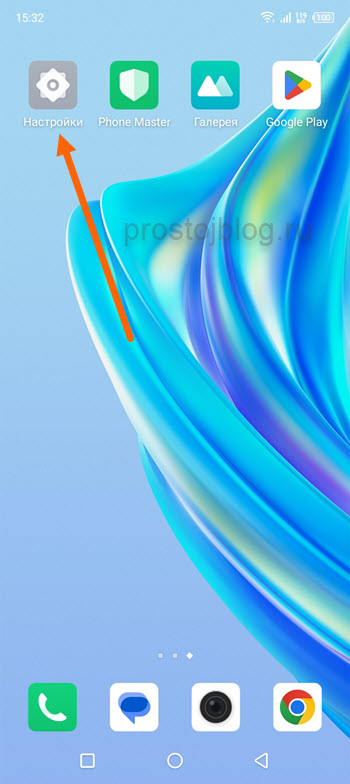
1. Открываем общие настройки, нажав на иконку в виде шестерёнки.
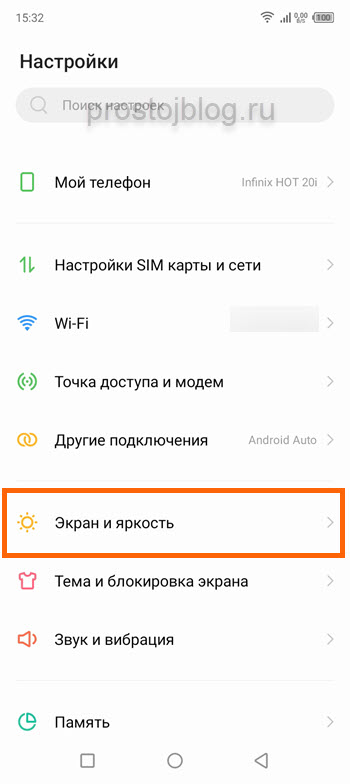
2. Далее переходим в раздел «Экран и яркость».
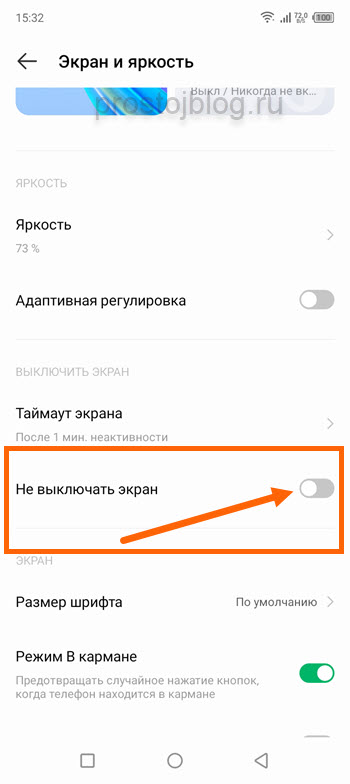
3. Находим соответствующий пункт и активируем его.
- ВКонтакте
- Одноклассники
Источник: prostojblog.ru